
手机扫描下载
应用指数:3 分
类型:电脑应用性质:软件版本:v9.00.220.5760 企业版大小:60.4 MB更新:2024-12-23语言:中文等级:平台:WinXP, Win7, Win8, Win10, WinAll官网:https://www.bingdianhuanyuan.cn/
 易数一键还原软件26.4 MB电脑应用
易数一键还原软件26.4 MB电脑应用
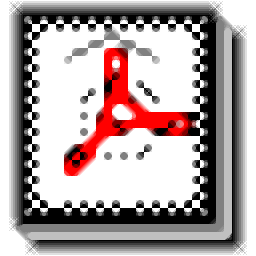 VeryPDF PDF2TXT(PDF转换txt软件)1.332 MB电脑应用
VeryPDF PDF2TXT(PDF转换txt软件)1.332 MB电脑应用
 VeryPDF PDF to PowerPoint Converter(pdf转换PPT)3.83 MB电脑应用
VeryPDF PDF to PowerPoint Converter(pdf转换PPT)3.83 MB电脑应用
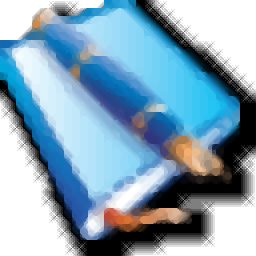 VeryPDF PDF to Word OCR Converter(PDF转换Word软件)15.0 MB电脑应用
VeryPDF PDF to Word OCR Converter(PDF转换Word软件)15.0 MB电脑应用
 行云海网站监控577 KB电脑应用
行云海网站监控577 KB电脑应用
 行云海定时关机助手1.54 MB电脑应用
行云海定时关机助手1.54 MB电脑应用
应用介绍应用截图相关版本网友评论下载地址
Deep Freeze
Enterprise功能丰富,可以通过这款软件创建系统保护程序和还原程序,适合企业电脑使用,如果你不希望员工修改企业的电脑,可以在这款软件配置还原内容,员工在电脑上修改的内容,设置的Windows功能,下载安装的工具都无法保存在电脑,重启电脑就可以恢复原始的配置,避免企业电脑被修改,也可以在网吧电脑部署Deep
Freeze
Enterprise企业版软件,顾客上网过程在电脑保存的数据都无法永久保存在Windows系统,避免网吧电脑被修改,如果您需要这款软件就下载吧。

Faronics Deep Freeze 可为计算机配置添加一道坚不可摧的防护墙,从而帮助企业消除计算机故障和停机问题。将 Deep Freeze 安装到计算机后,对计算机所做的任何更改——无论是无意更改还是恶意更改——都不会得到保存。Deep Freeze 可对当今困扰计算机的很多问题提供即时防护能力,可防范的问题包括:不可避免的配置漂移,意外的系统配置错误,恶意软件行为和偶然的系统性能下降。
现在,可以使用 Deep Freeze Enterprise 管理 Faronics Anti-Virus(Faronics Anti-Virus 需要单独的许可证)。Faronics Anti-Virus 保护计算机不受安全风险攻击,并且不会因为慢速扫描时间和占用大量资源而降低计算机速度。采用新一代技术构建的 Faronics Anti-Virus 集强大的防病毒,防 Rootkit 和防间谍软件于一体,可保护您不受现今高度复杂的恶意软件侵害,同时与 Deep Freeze 无缝集成。
与 Deep Freeze 集成后,通过 Deep Freeze 企业控制台的部署和管理功能,可确保以最简单的方式获得最新的 Faronics Anti-Virus 防护。Faronics Anti-Virus 可与 Deep Freeze 无缝地协同工作,即使工作站处于 Frozen 状态亦可随时更新,从而提供功能最全面的保护系统。
Deep Freeze Enterprise 配置管理程序和企业控制台安装文件。
配置管理程序:用于创建自定义,预配置的计算机安装程序文件和工作站种子。
企业控制台应用程序:用于集中部署,监控,管理和维护所安装的Deep Freeze。
自定义的 Deep Freeze 工作站安装文件:在配置管理程序中创建,并部署到企业的各个工作站。此文件包含工作站种子。因此,如果安装了 Deep Freeze 工作站安装文件,则无需单独安装工作站种子。
通过工作站种子,企业控制台与网络中计算机之间可以实现无缝通信。在计算机上安装了工作站种子之后,该计算机将显示在企业控制台上。一旦计算机显示在企业控制台中,即可远程对该计算机执行各种操作,例如重启,关机和远程唤醒。也可以远程将 Deep Freeze 安装在显示的计算机上,从而允许对远程计算机执行 Deep Freeze 相关操作。
工作站任务"选项卡
工作站任务选项卡允许您计划在工作站上运行的各项任务。工作站任务一直位于工作站上,即使工作站的网络链接丢失或者不能与 Deep Freeze 控制台进行通信,这些任务也能够运行。工作站任务是工作站安装文件或者 Deep Freeze 配置 (.rdx) 文件的一部分。以下工作站任务是可用的:
•Windows 更新 – 计划 Windows 更新。您可以在Windows 更新选项卡中配置额外的设置。
•重启 – 定期重启工作站,使得它们恢复为原始的配置或者删除不想要的数据。
•关机 – 每天在指定的时间关闭工作站,以节省电源。
•空闲时间 – 如果工作站在特定的时段处于空闲状态,则将其关闭或者重启。
•批处理文件 – 在目标工作站上运行一个批处理文件。您可以在批处理文件选项卡中配置其他设置。
•Thawed 时期 – 在特定的时期重新启动 Thawed,以手动安装软件,通过第三方工具自动安装软件或者实施其他的永久性配置更改。
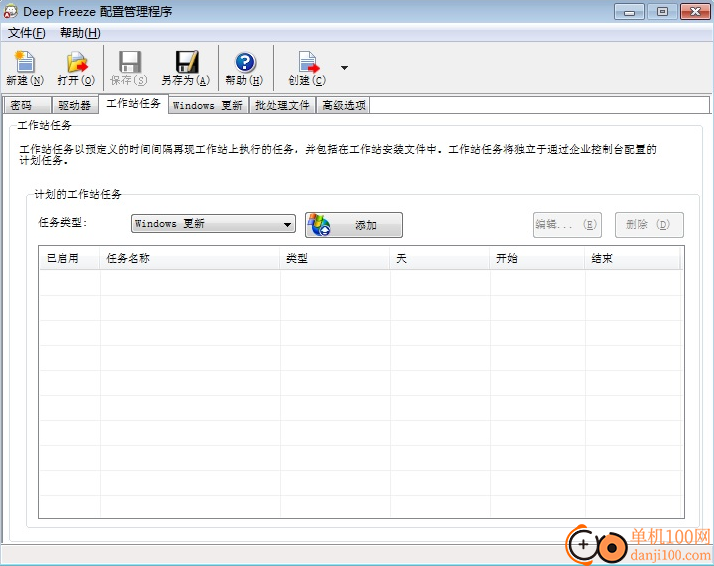
1、将Deep Freeze Enterprise直接安装到电脑,点击下一步
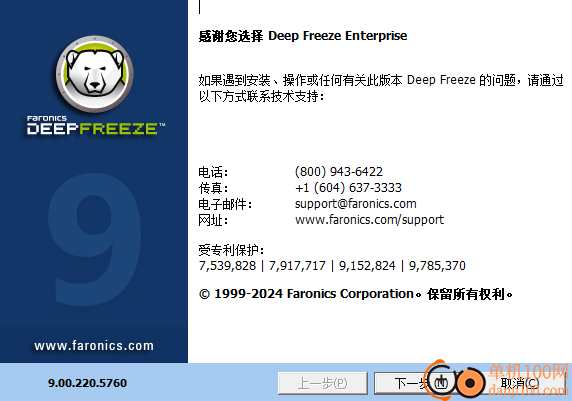
2、可以选择使用评估版,也可以在软件输入下方的密钥,需要断网输入密钥,避免官方检测
37CCT36A- CF9RYU0E-84SYSIR7-MMB461SH-S4NSELLA
7Q4N1W4S-QVT7ZQTE-A2VVFD4L-EFV0DQHL-1FYXQCRA
DYDHZJFA-NSNVKQFL-QX8K0SKL-SQ7CCG7E-XFM4KF2S
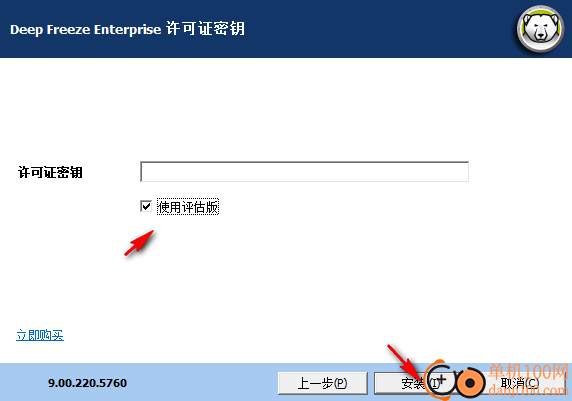
3、自定义代码设置界面,可以在这里为控制台设置一个密码

4、企业服务器控制台界面如图所示,可以在软件查看帮助内容

5、配置管理程序界面,可以在软件启动新的工作站,设置工作站任务,设置Windows更新
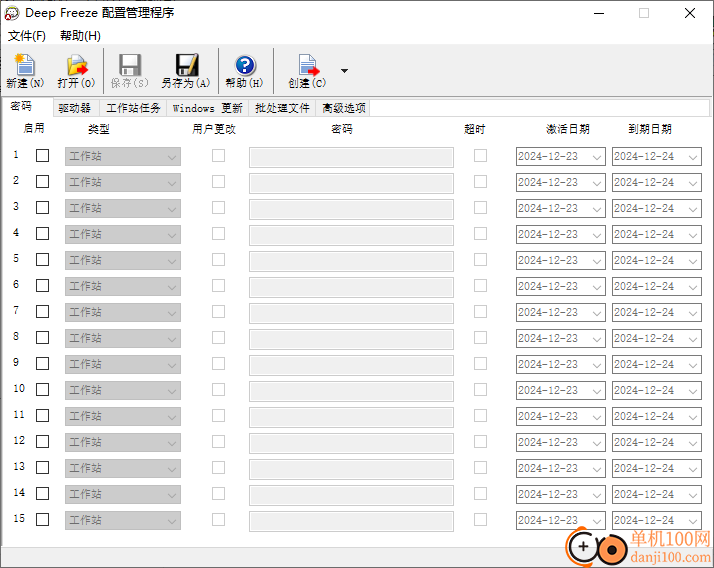
6、可以创建工作站安装程序,将其安装到其他电脑,也支持创建工作站种子
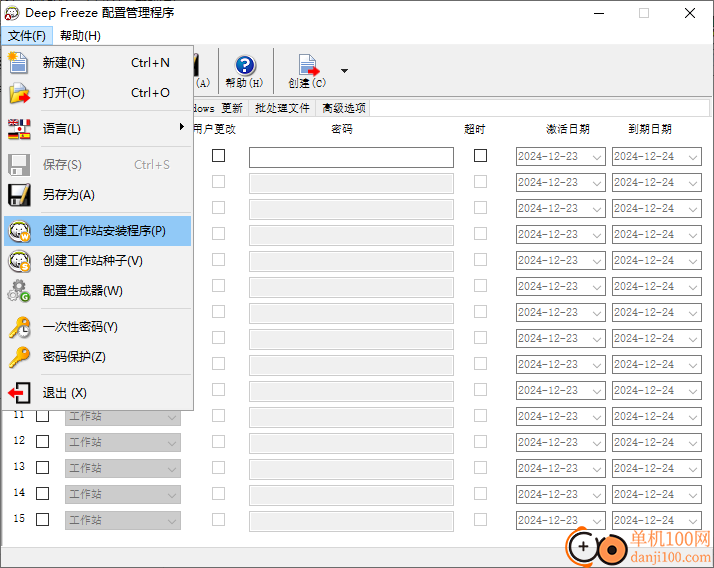
7、全选冻结的工作站、全选解冻的工作站、全选解冻的警报、全选目标工作站
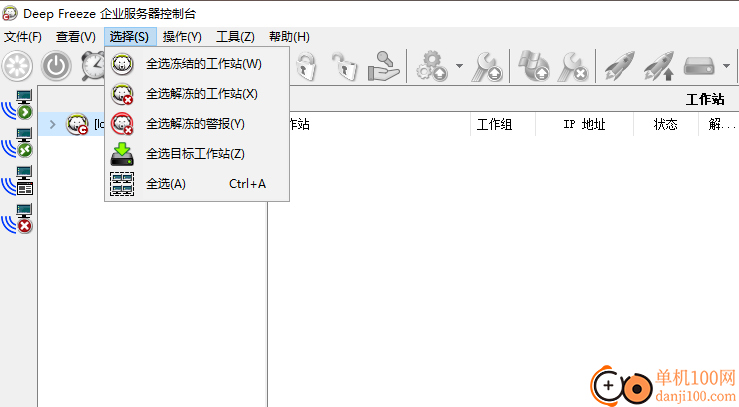
8、您可通过自定义操作在Deep Freeze工作站上执行特定程序。Faronics 提供了多种自定义操作。
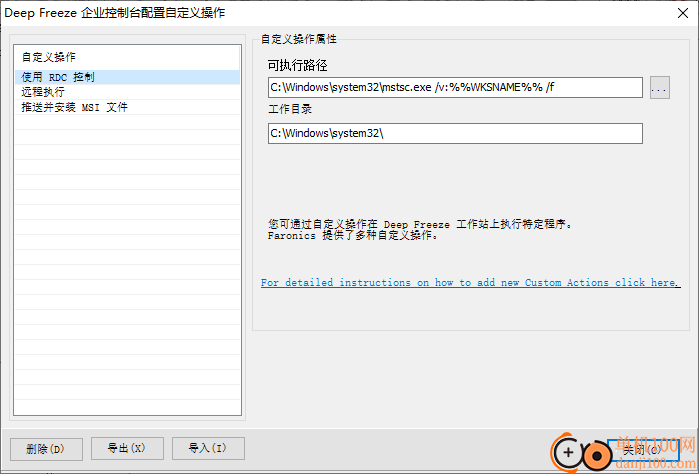
9、支持解冻的警报、导出组、导入组、网络配置、配置管理程序、配置生成器

配置本地服务
本地服务是指建立和维护计算机连接的服务。
启用本地服务
默认情况下,本地服务会在首次运行控制台时安装并启用。
在禁用(和/或卸载)本地服务后再次启用该服务
1.选择工具 > 网络配置。
2.选中启用本地服务复选框,启用该服务。
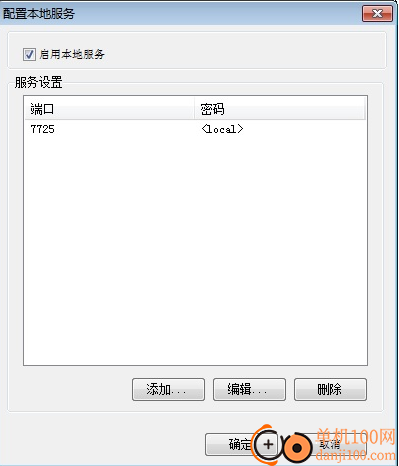
禁用本地服务
清除启用本地服务复选框并单击确定,随即显示用于禁用或卸载本地服务的选项。
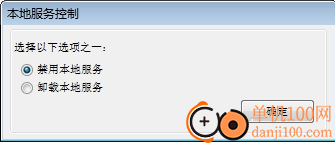
添加本地服务连接
1.若要添加本地服务连接,请选择工具 > 网络配置。
2.若要添加连接,请选择添加并指定端口号(此处为 7725)。
3.若要允许远程控制该控制台,请选中允许远程控制复选框并指定密码。
选择添加后,系统会在本地服务的连接列表和控制台的网络窗格中创建一个为端口 7725 提供服务的连接。
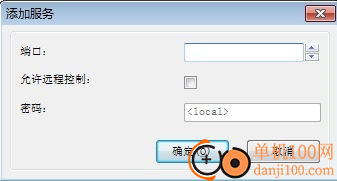
编辑或删除本地服务连接
添加本地服务连接后,可以通过工具 > 网络配置编辑或删除该连接。
若要编辑本地服务连接,请执行以下步骤:
1.选择启用本地服务选项。
2.从本地服务连接列表中选择一个端口,然后单击编辑。
3.通过显示的编辑对话框可以对端口启用远程控制并设置密码保护。
4.若要从本地服务中删除一个端口,请突出显示该端口并单击删除。此操作不会从企业控制台的网络和组窗格中删除该条目,而只是从本地服务连接列表中删除该端口。
5.若要将条目从控制台的网络窗格中删除,请选择此条目并单击位于边栏上的删除图标。
配置代理服务器连接
如果您使用代理服务器来连接互联网,您必须指定代理服务器设置以使以下功能运行正常:
•检查更新
•公告
•许可证激活
完成下列步骤以指定代理服务器设置:
1.选择工具 > 网络配置。
2.转到代理服务器选项卡。
3.选中启用代理服务器复选框,启用代理服务器。
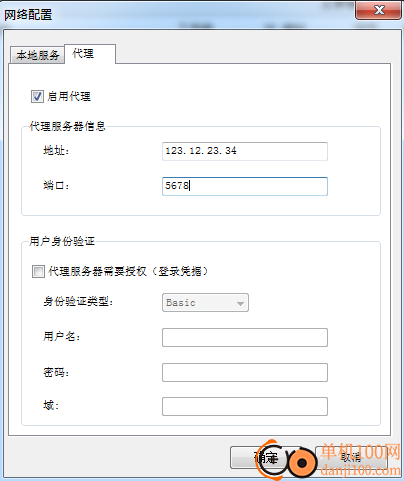
4.指定以下代理服务器设置:
>地址 – 指定代理服务器的 IP 地址。
>端口 – 指定代理服务器的端口号。
5.此步骤为可选步骤。仅在您的代理服务器需要授权的情况下遵循此步骤。选中代理服务器需要授权(登录凭据)复选框并指定以下字段的值:
>身份验证类型 – 选择身份验证类型。
>用户名 – 指定用户名。
>密码 – 指定密码。
>域 – 指定域。
6.单击确定。
远程控制台
远程控制台是一个能够承载一个或多个连接的控制台,其他控制台可以通过这些连接与远程控制台连接。现有连接必须经过编辑才能实现远程访问。
连接到远程控制台
主机控制台建立远程控制台后,另一台计算机的其他控制台便可对该远程控制台进行访问。
1.选择边栏上的连接到远程控制台图标或右键单击网络项。完成选择后即出现连接到远程控制台对话框:
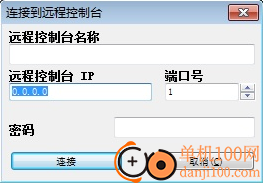
2.在连接到远程控制台对话框中,指定连接的详细信息,例如远程控制台名称,远程控制台 IP,端口号和密码。此信息由主机控制台的管理员提供。输入信息后,您可以在网络和组窗格中右键单击一个端口并选择属性查看此信息。
如果与远程控制台的连接已中断,可单击边栏上的重新连接到远程控制台图标或者右键单击网络和组窗格中的一个条目,重新建立连接。
使用控制台管理 Deep Freeze
企业控制台包含一个位于屏幕顶部的工具栏,可用于快速访问控制台的各项功能。
转至视图 > 经典外观以采用经典 Windows 格式查看图标。

转至视图 > 现代外观以采用现代 Windows 格式查看图标。

也可以使用上下文菜单访问这些命令,如下所示;右键单击一个或多个计算机时将显示上下文菜单。当您选择一个特定操作时,所选计算机会执行该操作,同时状态图标也会相应更新。如果选择多个计算机,操作仅应用于适用计算机。例如,如果选择解冻和冻结的计算机并应用重启解冻操作,则将仅解冻冻结的计算机。此操作将不会应用于已解冻的计算机。
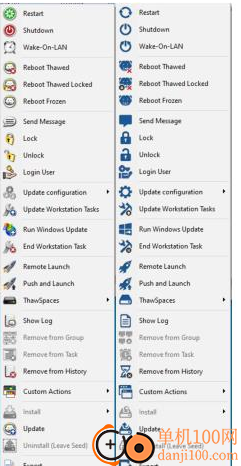
如果所选计算机不支持此操作,则某些特定的图标会被禁用。例如,一个具有目标图标的计算机无法显示解冻或冻结选项,因为程序尚未安装。
以指定次数重启 Thawed 解冻/重启 Thawed 解冻锁定
您可以选择在 Thawed 解冻或 Thawed 解冻锁定状态下以指定次数重启工作站。选定后,每当工作站在后续指定的重启次数内重启时,此选项均会使工作站保持在 Thawed 解冻状态。
完成以下步骤:
1.选择一个或多个工作站。
2.右键单击并选择重启 Thawed 解冻或重启 Thawed 解冻锁定。
3.选择在后续 X 次重启后 Thaw 解冻的计算机,并指定重启次数。
选择此选项将在 Thawed 解冻或 Thawed 解冻锁定状态下以指定重启次数来重启工作站。
例如,当您将重启次数指定为 3 时,工作站将在后续 3 次重启后保持在 Thawed 解冻或 Thawed 解冻锁定状态。
在 Thawed 解冻状态下重启工作站的最大可选次数为 99。

登录用户
管理员无需走到每台计算机旁,即可在所选计算机上登录用户。
要使此功能起作用,必须将计算机配置为从 Windows 登录屏幕隐藏用户账户,并在登录过程中显示用户名和密码字段。
在 Deep Freeze 中启用登录用户功能,必须执行此策略。
要在 Windows 欢迎屏幕上隐藏上次登录的用户名,请转至本地安全策略 > 安全设置 > 本地策略 > 安全选项 > 交互式登录:不显示上次登录(登录时不显示用户名)> 选择启用。请注意,默认情况下已禁用此策略。
如果用户登录 Windows 需要按 CTRL+ALT+DEL,您将需要额外配置以下策略:
•转至本地安全策略 > 安全设置 > 本地策略 > 安全选项 > 交互式登录:无须按 CTRL+ALT+DELETE > 选择启用。
•转至本地计算机策略 > 管理模板 > Windows 组件 > Windows 登录选项 > 禁用/启用软件安全注意序列(或 SAS)。
如 Deep Freeze 许可证已过期,此功能将无法使用。
系统会记录最近 10 次的用户登录信息,每次选择用户时都需要输入密码。
此功能不适用于仅安装了工作站种子的计算机。
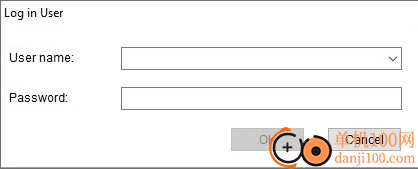
正在向计算机发送消息
若要向一个或多个计算机发送消息,请完成以下步骤:
1.选择要向其发送消息的计算机。
2.右键单击并从上下文菜单中选择发送消息。
3.在出现的对话框中键入消息,然后单击发送。或者,还可以从记录下拉列表中发送先前发送的消息。此时会出现对话框,询问是否确定要将消息发送给所选计算机。
4.单击确定发送消息,或单击取消不发送消息并关闭对话框。
更新 Deep Freeze 配置文件
要使用现有 .rdx 文件的设置更新一台或多台计算机的配置,请完成以下步骤。rdx 文件中包含 Deep Freeze Enterprise配置管理程序中指定的各种条件。
1.右键单击计算机并选择使用 RDX 文件更新。
2.此时出现一则消息,要求提供现有的 .rdx 文件。
3.单击确定。随后弹出一个标准的打开文件对话框,可在其中选择 .rdx 文件。
4.找到相应文件并单击打开,以使用 .rdx 文件中的设置更新所选计算机的配置。单击取消可取消配置更新。
远程启动
此功能允许 IT 管理员远程启动托管工作站上的可执行程序。可执行文件可以通过由 Deep Freeze 冰点管理的网络在多个工作站上远程安装。支持的文件类型包括 .exe(可执行程序),.msi(MSI 安装程序).bat/.cmd(批处理脚本文件), .vbs (VB Ccript),以及 .ps1 (PowerShell) 。选择 MSI 安装程序后,Deep Freeze 冰点使用 MSIEXEC 来运行此程序。
您还可以指定 Web URL 或 FTP 位置,用于下载和安装可执行文件。文件将从指定位置自动下载并在工作站上启动。
要在工作站上远程启动可执行文件,请完成以下步骤:
1.可以通过以下任一方式在工作站上启动可执行程序:
>右键单击一个或多个工作站,然后从上下文菜单中选择远程启动。
>通过 Deep Freeze 冰点任务制定计划。
2.指定下列字段的值,或者从记录下拉列表中选择先前指定的值:
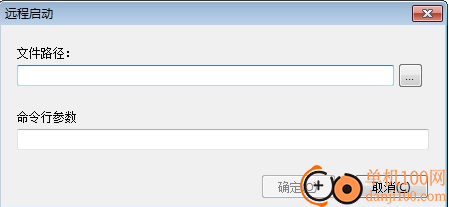
>文件名和路径 – 指定目标计算机上可用文件的文件名和路径。或者,也可浏览以选择可执行文件。 或者指定 URL 或 FTP 位置。支持的文件类型包括 .exe, .msi,.bat/cmd/,.vbs,以及.ps1。默认情况下,MSI 安装程序在安装模式下运行。例如,如果可执行程序 MyApplication.exe 位于 C:/AppFolder 上,请指定 C:/AppFolder/MyApplication。
3.使用环境变量指定命令行参数(可选):
>参数 – 通过此可执行程序指定要应用的参数。例如,如果在命令提示符处使用 C:AppFolderMyApplication -o logFile.log 命令运行此可执行程序,则为参数指定 -o logFile.log。对于 .msi 文件,指定使用 MSIEXEC 启动 .msi 文件时通常要指定的参数。如果您没有为 .msi 文件指定任何参数,Deep Freeze 冰点将自动附加"/i"(安装)。Deep Freeze 冰点也会使用 /qn(安静,无 UI)取代任何显示选项。
4.单击确定。
文件即在所选工作站上远程启动。
v9.0.020.5760版本
一、增强功能
1、核心隔离支持:增强了与 Windows 10 和 11 的兼容性。Deep Freeze 冰点现支持默认启用核心隔离功能的计算机,确保客户可使用这一重要的 Windows 安全功能。
2、DF 本地事件日志:在 Windows 本地事件日志中记录信息事件。日志包括 Deep Freeze 冰点状态(Thawed 解冻、Frozen 冻结、锁定、维护中)、本地更改状态的用户身份以及更改来源(控制台、用户、命令行),以便更好地进行监督、提高透明度。
二、已解决问题
31652 解决了在基于虚拟化的安全功能或内存完整性功能(在核心隔离设置中)启用时,Deep Freeze 冰点工作站出现启动错误的问题。(案例编号:KGE-734-30441、AGS-503-14300)
应用截图

相关版本
多平台下载
猜您喜欢换一换
 搜狗输入法PC版
搜狗输入法PC版 酷我音乐盒pc版
酷我音乐盒pc版 夸克浏览器PC版
夸克浏览器PC版 360极速浏览器pc版安装包
360极速浏览器pc版安装包 微信PC客户端
微信PC客户端 腾讯视频pc客户端
腾讯视频pc客户端 微信输入法pc端
微信输入法pc端 优酷视频pc客户端
优酷视频pc客户端 Wps Office PC版
Wps Office PC版 腾讯应用宝pc版
腾讯应用宝pc版 qq音乐pc端
qq音乐pc端 百度输入法pc客户端
百度输入法pc客户端 360安全浏览器PC版
360安全浏览器PC版 谷歌浏览器正式版/稳定版(Google Chrome)
谷歌浏览器正式版/稳定版(Google Chrome)
查看所有0条评论>网友评论
 易数一键还原软件
易数一键还原软件 冰点还原精灵(DeepFreeze)
冰点还原精灵(DeepFreeze)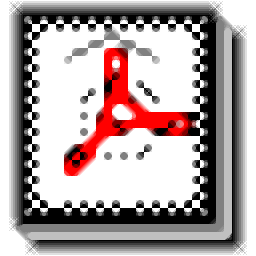 VeryPDF PDF2TXT(PDF转换txt软件)
VeryPDF PDF2TXT(PDF转换txt软件) VeryPDF PDF to PowerPoint Converter(pdf转换PPT)
VeryPDF PDF to PowerPoint Converter(pdf转换PPT)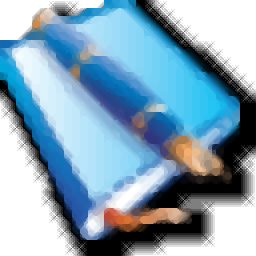 VeryPDF PDF to Word OCR Converter(PDF转换Word软件)
VeryPDF PDF to Word OCR Converter(PDF转换Word软件) 行云海网站监控
行云海网站监控  消防融合通信PC客户端154.09 MB电脑应用
消防融合通信PC客户端154.09 MB电脑应用
 山东通pc端614.12 MB电脑应用
山东通pc端614.12 MB电脑应用
 中油即时通信客户端601.12 MB电脑应用
中油即时通信客户端601.12 MB电脑应用
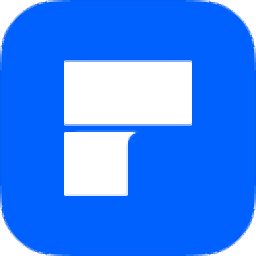 PDFelement(万兴PDF专家)175 MB电脑应用
PDFelement(万兴PDF专家)175 MB电脑应用
 大华摄像机IP搜索工具17.8 MB电脑应用
大华摄像机IP搜索工具17.8 MB电脑应用
 4DDiG DLL Fixer(DLL全能修复工具)16.2 MB电脑应用
4DDiG DLL Fixer(DLL全能修复工具)16.2 MB电脑应用
 消防融合通信PC客户端154.09 MB电脑应用
消防融合通信PC客户端154.09 MB电脑应用
 山东通pc端614.12 MB电脑应用
山东通pc端614.12 MB电脑应用
 中油即时通信客户端601.12 MB电脑应用
中油即时通信客户端601.12 MB电脑应用
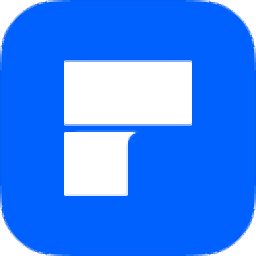 PDFelement(万兴PDF专家)175 MB电脑应用
PDFelement(万兴PDF专家)175 MB电脑应用
 4DDiG DLL Fixer(DLL全能修复工具)16.2 MB电脑应用
4DDiG DLL Fixer(DLL全能修复工具)16.2 MB电脑应用
 鞍钢集团钢钢好PC端166.33 MB电脑应用
鞍钢集团钢钢好PC端166.33 MB电脑应用
 驱动软件
驱动软件 电脑浏览器
电脑浏览器 鲁大师
鲁大师